如何将微信聊天记录从iPhone备份到电脑?我们的微信聊天记录包含了很多重要的数据。建议大家养成备份的习惯,避免不必要的麻烦。但是苹果用户都知道,如果备份到iCloud苹果手机备份软件教程苹果手机备份软件教程,只能免费使用5GB的iCloud空间,实在不划算。所以,小编还是建议朋友们将微信聊天记录备份到电脑上,避免手机损坏、数据丢失。

如何将微信聊天记录从iPhone备份到电脑?方法很简单。我花了一天时间为大家整理了以下两种方法。以下是将微信聊天记录从iPhone备份到电脑的步骤:
方法一:通过PC版微信将微信聊天记录备份到电脑上
步骤一:在官网下载并安装微信软件,然后使用手机扫描二维码在电脑上登录微信。注意:登录时选择同步最新消息。
第二步:在电脑端微信页面,左下角可以看到【更多】,首先点击【更多】,在菜单中选择【备份与恢复】,打开的页面分别是【备份聊天记录到电脑】和【恢复聊天记录到手机】,点击左侧的【备份聊天记录到电脑】,如下图所示。
步骤3:根据您的情况,在手机上选择“完整备份”或“部分备份”。确认选择后,PC上的微信将开始备份。
注意:备份时间取决于微信聊天记录数据和网络速度,所以请耐心等待,不要中断备份过程,以免数据损坏。
步骤4:等待备份完成后,点击【确定】按钮,之后就可以在PC端看到已经备份好的微信聊天记录以及备份存储位置目录了。我们可以在【管理备份文件】中看到当前已经备份的微信聊天记录。
温馨提示:如果不小心删除了微信聊天记录,你也可以将备份的数据恢复到手机。点击【恢复聊天记录到手机】即可将备份数据全部或部分传输到iPhone。
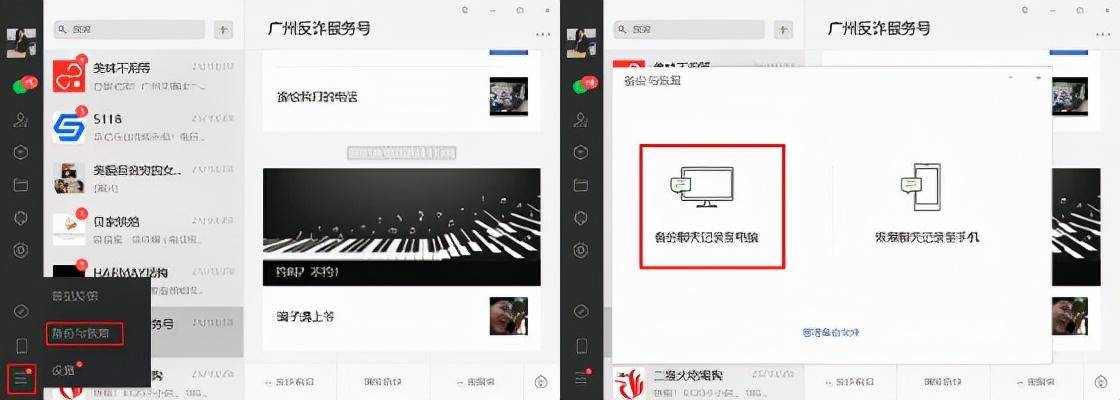
方法二:通过iTunes将微信聊天记录备份到电脑
iTunes软件可以帮助苹果用户将iPhone手机里的所有数据备份到电脑上,比如照片、联系人、备忘录等,通过iTunes软件将微信聊天记录备份到电脑的方法如下:
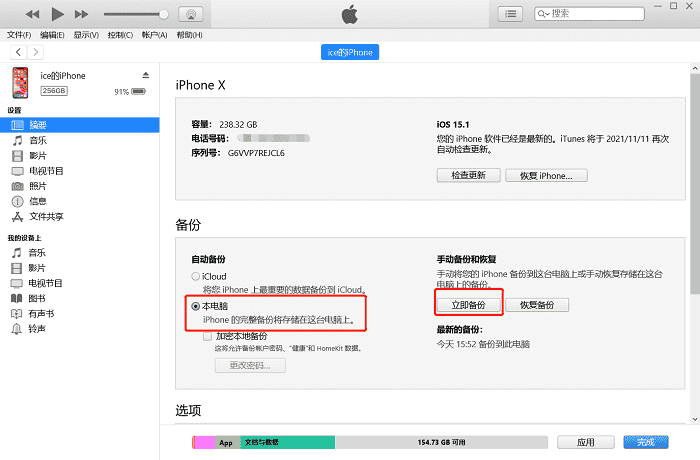
如何将微信聊天记录从iPhone备份到电脑?以上就是小编给大家分享的两种方法!这两种方法都适用于iPhone和iPad。如果你有需要,建议你下载保存。

